Slik gjenoppretter du kontakter fra Gmail på Android-enheter
Hvis du har lagret alle kontaktene dine i Gmailog du vil lære å hente kontakter fra Gmail for Android-enheter, er denne guiden noe for deg. Den viser hvordan du kan hente kontaktene som er lagret i Gmail-kontoen din på Android-enheten din. Dermed vises alle kontaktene du hadde i Gmail-kontoen din også på Android-enheten din.
La oss sjekke ut hvordan vi kan hente kontakter fra Gmail til Android.
Del 1: Trinn for å hente kontakter fra Gmail til Android
Du må først aktivere en funksjon, og deretter vil du kunne gjenopprette kontaktene. Slik gjør du begge deler:
1. Aktiver synkroniseringsfunksjon på Android
Synkroniseringsfunksjonen på Android-enheten din er hvamuliggjør utveksling av kontakter mellom Gmail-kontoen din og Android-enheten din. Når funksjonen er aktivert, lar den deg hente kontakter fra Gmail til Android. Slik slår du på det:
Gå til meny> Innstillinger> Kontoer> Google på enheten din og trykk på kontonavnet.

Følgende skjermbilde lar deg aktivere og deaktivere synkronisering av forskjellige typer data. Vri kontakten for kontakter til PÅ-stilling og gå ut av innstillingspanelet.

Du har aktivert synkronisering av kontakter på Android-enheten din, og kontaktene dine vil snart synkronisere. Dette vil hente alle Gmail-kontaktene dine til Android-enheten din.
2. Gjenopprett slettede kontakter fra Gmail til Android
Nå som du har slått på synkroniseringsfunksjonenAndroid-enheten din, må du gjøre en ting i Gmail-kontoen din, og alle de slettede kontaktene dine blir gjenopprettet på enheten din. Følgende avsnitt viser hva og hvordan du gjør det i Gmail:
Åpne en nettleser og gå til Google Kontakter-nettstedet. Når du er der, klikk på More-menyen og velg alternativet som sier Gjenopprett kontakter.
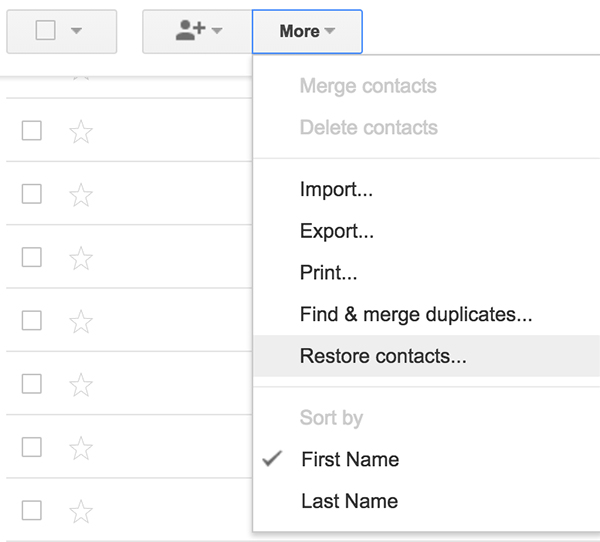
På følgende skjermbilde kan du velge en tid tilgjenopprette kontaktene dine til. Hvis du har mistet kontaktene dine for mindre enn en time siden, velger du 1 time siden, og så videre, fra alternativene. Klikk deretter på Gjenopprett-knappen.
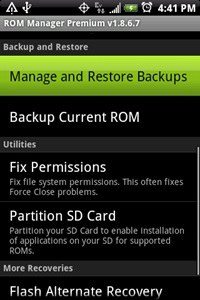
Når dette er gjort, begynner enheten å synkroniserekontakter fra Gmail, og du vil få alle de slettede kontaktene gjenopprettet på Android-enheten din. Det var slik å hente kontakter fra Gmail på Android uten mye bry.
Del 2: Hvordan gjenopprette Android-kontakter uten Gmail
Hvis kontaktene dine ikke ble synkronisert med Gmail førdu mistet dem, dessverre er det ingen måte å hente dem derfra, da kontaktene dine rett og slett ikke finnes der. Men det betyr ikke at du ikke har noe alternativ for å gjenopprette kontaktene dine.
Det er en programvare som heter Tenorshare AndroidDatarekonstruksjon som hjelper brukere å gjenopprette kontakter på Android-enheten din uten Gmail. Følgende trinn viser hvordan du kan bruke programvaren til å gjenopprette kontaktene dine:
Trinn 1: Last ned og åpne programvaren på datamaskinen din. Plugg inn enheten til datamaskinen din ved hjelp av en kompatibel kabel.

Aktiver USB-feilsøkingsfunksjonen på enheten din slik at den kan fungere med programvaren. Du kan gjøre det ved å følge instruksjonene på skjermen.

Du vil se en melding på skjermen din som ber om Superuser-tillatelse. Trykk på Tillat og klikk deretter på Start-knappen i programvaren for å begynne å skanne enheten din.
Her kan du velge hvilket innhold som skal gjenopprettes på enheten din. Velg Kontakter og klikk på Neste-knappen for å fortsette.

Du kan nå forhåndsvise de tapte kontaktene dine. Velg kontaktene du vil gjenopprette, og klikk på Gjenopprett.
Kontaktene du har valgt, blir gjenopprettet til Android-enheten din. Som du kan se, er det ekstremt enkelt å gjenopprette kontaktene dine med en programvare som den som er nevnt over.
Del 3: Konklusjon
Gmail gir deg et virkelig flott alternativ for å hjelpe degsynkroniser kontaktene dine med skyen, og guiden over lærer deg hvordan du kan hente kontakter fra Gmail for Android-enheter. Og hvis du ikke bruker Gmail til å lagre kontaktene dine, har du Tenorshare Android Data Recovery til disposisjon for å hjelpe deg med å gjenopprette kontakter når en Gmail-sikkerhetskopi ikke er tilgjengelig.









